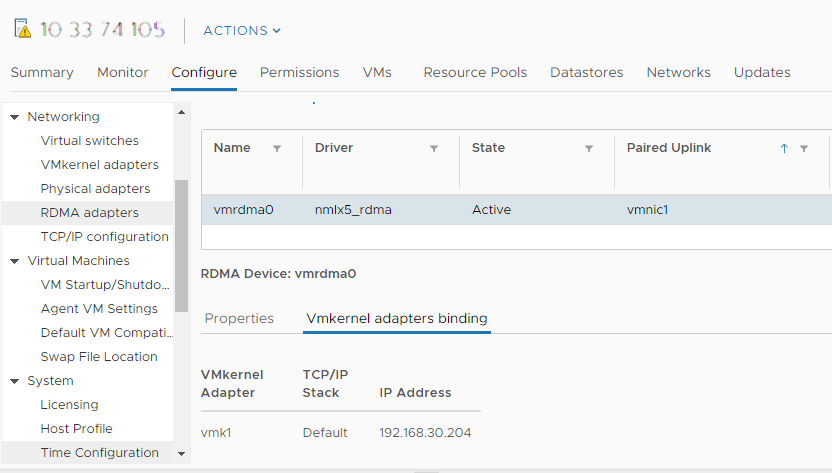可以使用 vSphere 標準交換器為 RDMA 介面卡設定 VMkernel 連接埠繫結 (每個交換器一個上行)。設定網路連線包括為每個實體網路介面卡建立虛擬 VMkernel 介面卡,您可以在每個虛擬和實體網路介面卡之間使用 1:1 對應。
程序
- 使用 VMkernel 介面卡和網路元件建立 vSphere 標準交換器。
- 在 vSphere Client 中,選取您的主機,然後按一下網路索引標籤。
- 按一下。
- 選取 VMkernel 網路介面卡,然後按下一步。
- 選取新增標準交換器,然後按下一步。
- 在已指派的介面卡下,按一下 +。
隨即顯示可用實體介面卡的清單。
- 選取所需的實體介面卡 vmnic,然後按一下確定。
- 在 VMkernel 連接埠設定下,輸入所需的值。
如果對儲存區路徑使用 VLAN,請輸入 VLAN 識別碼。
- 在 IP 設定清單中,輸入 VMkernel IPv4 設定。
- 在 [可用服務] 下,選取 NVMe over RDMA。
- 確認是否已正確設定交換器。
- 在設定索引標籤上,選取網路下的虛擬交換器。
- 展開交換器並驗證其組態。
此圖顯示實體網路介面卡和 VMkernel 介面卡已連線至 vSphere Standard Switch。透過此連線,RDMA 介面卡會繫結至 VMkernel 介面卡。

- 驗證針對 RDMA 介面卡的 VMkernel 繫結組態。
- 在網路清單下,按一下 RDMA 介面卡,然後從清單中選取 RDMA 介面卡。
- 按一下 VMkernel 介面卡繫結索引標籤,然後驗證頁面上顯示相關聯的 VMkernel 介面卡。
在此範例中, vmrdma0 RDMA 介面卡會與 vmnic1 網路介面卡配對,並連接至 vmk1 VMkernel 介面卡。